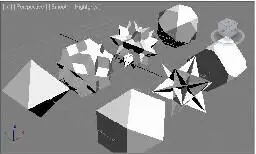
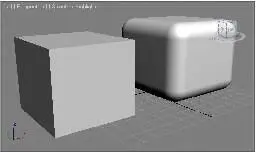
Рис. 1.31. Варианты форм многогранника, Рис. 1.32. Слева — обычный куб, полученные путем изменения значений справа — куб с фаской
его параметров
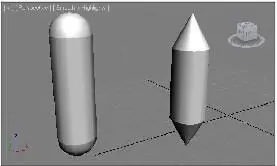

Рис. 1.34. Кнопка запуска
воспроизведения анимации
Рис. 1.33. Слева — цистерна, справа — веретено
TorusKnot
(Узел) — объект в форме завязанного узла. Создается в два действия: сначала задаются размеры объекта, затем — толщина завязываемой линии. При помощи параметров P и Q можно менять количество витков узла по вертикали и по горизонтали. В верхней части параметров расположены варианты выбора формы: Knot (Узел) и Circle (Окружность). При выборе второго варианта, оперируя пара-метрами Warp Count (Значение деформации) и Warp Height (Деформация по вы-соте), можно получать формы, похожие на лепестки цветов. На рис. 1.35 показано множество форм объектов, созданных на основе примитива TorusKnot (Узел).
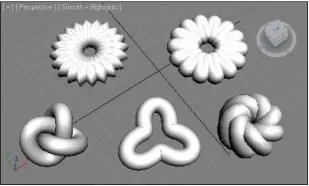
Рис. 1.35. Разные формы объекта "узел"
ChamferCyl (Цилиндр с фаской) — аналогично кубу с фаской, этот объект пред-ставляет собой обыкновенный цилиндр с добавлением фаски. Размер и плавность фаски регулируется на уровне параметров.
Capsule (Капсула) — объект, имеющий форму капсулы. Радиус, высота, количест-во сегментов задаются на уровне параметров. Объекты ChamferCyl (Цилиндр с фаской) и Capsule (Капсула) внешне могут быть похожи. Разница заключается в том, что у капсулы сглаженность на гранях всегда максимальная (рис. 1.36). L-Ext (L- подобное тело выдавливания) — объект, имеющий форму выдавленного сечения, похожего на букву "L". Применяется, например, для быстрого создания угла помещения, когда не надо рисовать всю комнату. В его параметрах можно на-строить длину и толщину каждой стены.
C-Ext (C- подобное тело выдавливания) — то же, что и L-Ext , но уже в форме бук-вы "C". Отмечу, что эти объекты применяются в качестве стен лишь в незначитель-ных зарисовках. Создавая крупные проекты интерьеров, стены следует рисовать иначе, более правильным способом.
Hose (Рукав) — последний объект группы улучшенных примитивов. Имеет форму ребристого шланга, диаметр и длину которого можно настраивать (рис. 1.37).
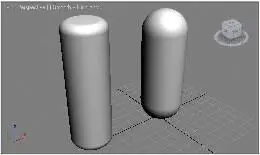

Рис. 1.36. Слева — цилиндр с фаской, Рис. 1.37. Улучшенный справа — капсула примитив Hose
Выделение, удаление объектов и манипулирование ими
Вы научились создавать стандартные и улучшенные примитивы, заполнили ими сцену. Возникает необходимость оперирования ими. Далее мы рассмотрим три основных действия, совершаемых в отношении объектов: выделение, удаление и манипулирование.
Выделение объектов
Существует несколько способов выделения созданных в сцене объектов. Наиболее простой — выделение щелчком — вы наверняка уже освоили самостоятельно. Суть его заключается в том, что для выделения объекта достаточно по нему щелкнуть. Но и здесь есть небольшая хитрость: если вы, например, только что создали сферу, то на командной панели по - прежнему включена кнопка создания сферы (о чем говорит ее желтая подсветка). Это значит, что в данный момент вы находитесь в режиме создания сферы, а следовательно, не можете совершать иных действий. В таком случае, перед тем как выделять существующие объекты, необходимо вый-ти из режима создания сферы. Для этого надо нажать правую кнопку мыши в лю-бой точке окна проекций, в котором происходит работа. Закрепим сказанное на конкретном примере:
1. На командной панели нажмите кнопку создания сферы Sphere (Сфера).
2. Выведите курсор в окно проекций Perspective (Перспектива) и создайте требуе-мый объект.
3. Если теперь сразу постараться его выделить щелчком, то выделения не произой-дет, а будет создаваться новая сфера.
4. Нажмите правую кнопку мыши в пространстве окна Perspective (Перспектива), обратите внимание, что кнопка Sphere (Сфера) на командной панели погасла.
5. Теперь созданную в сцене сферу можно выделить, просто щелкнув по ней мышью. П РИМЕЧАНИЕ
Читать дальше
Конец ознакомительного отрывка
Купить книгу

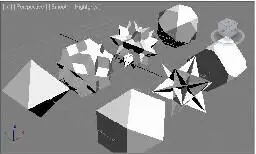
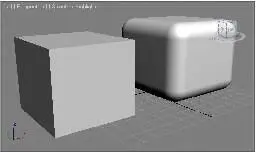
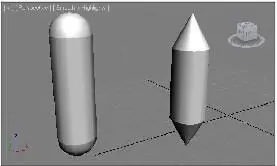

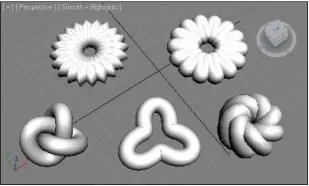
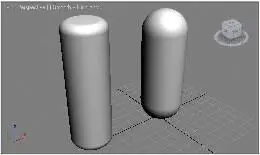





![Сергей Тимофеев - Как Из Да́леча, Дале́ча, Из Чиста́ Поля... [CИ]](/books/428372/sergej-timofeev-kak-iz-da-lecha-dale-cha-iz-chista-thumb.webp)






